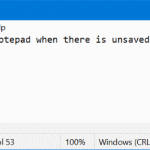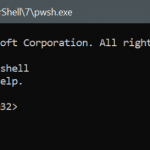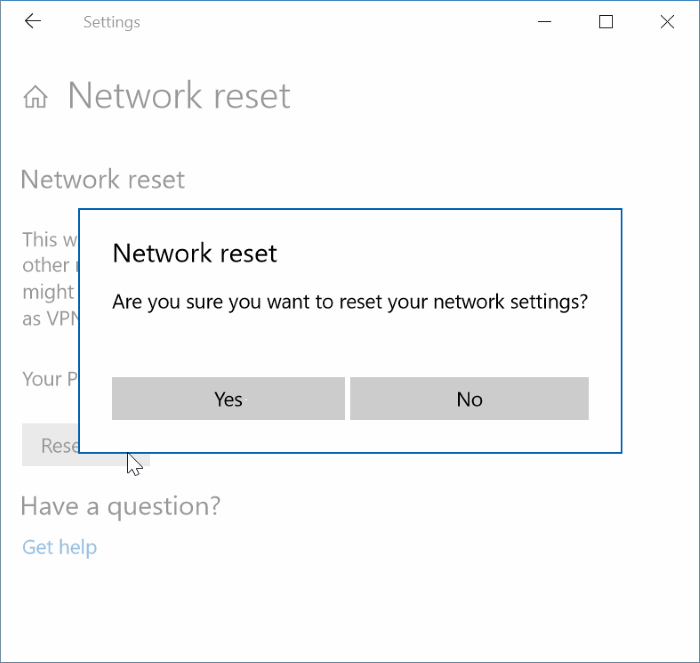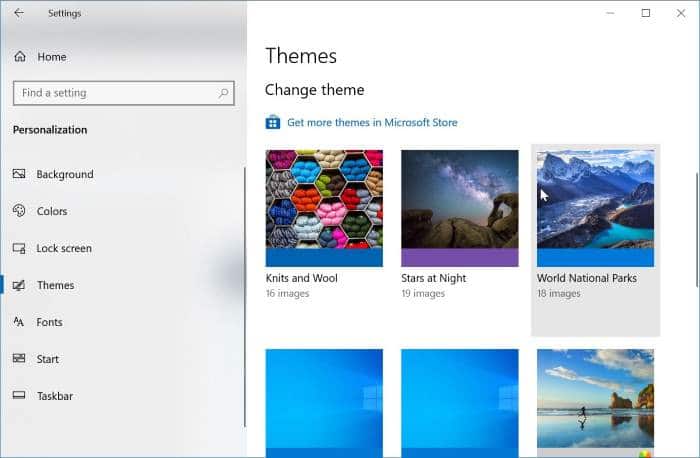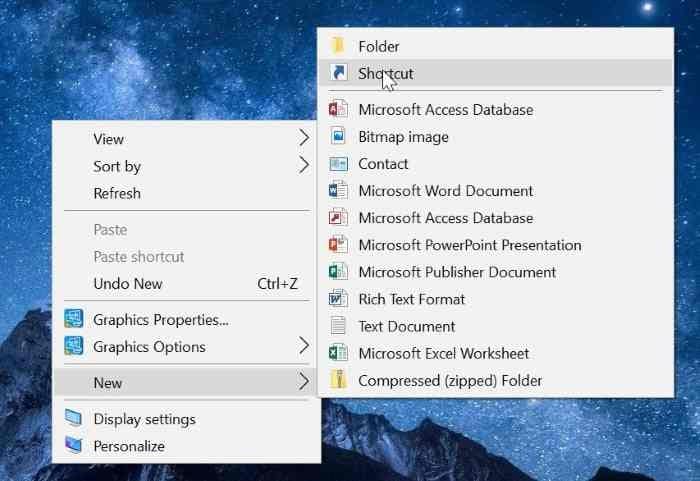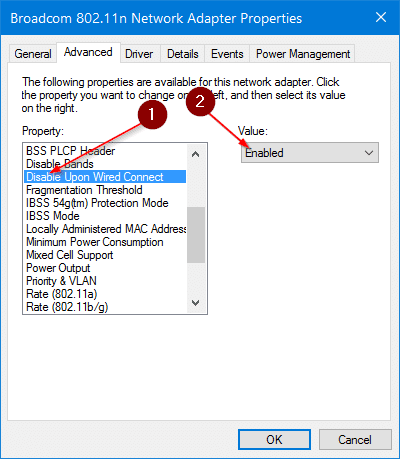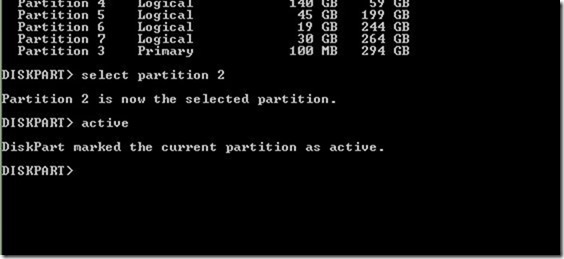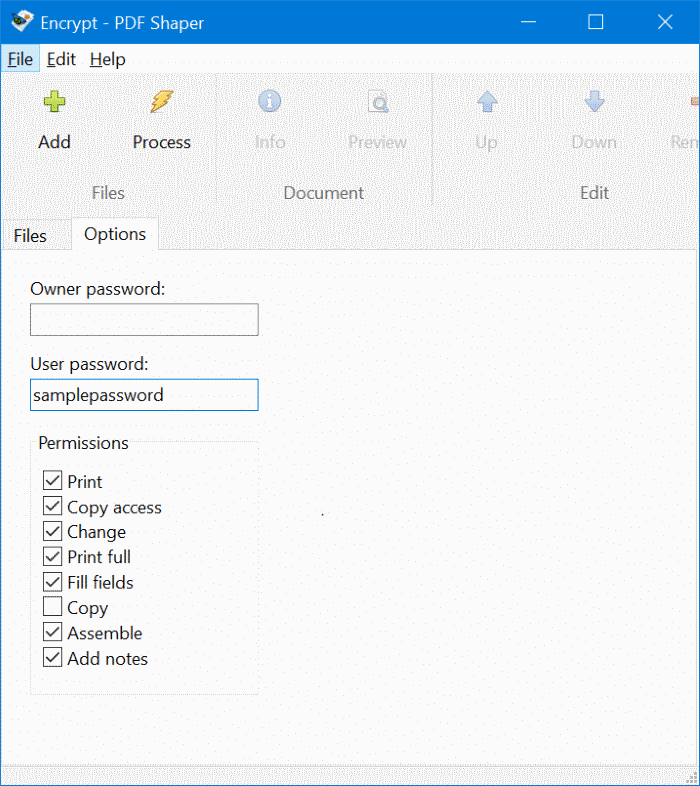Sur un PC Windows 10, lorsque vous supprimez un fichier en choisissant un fichier et en appuyant sur la touche Suppr, ou en cliquant avec le bouton droit sur le fichier puis en cliquant sur l’option Supprimer, le fichier est déplacé vers la corbeille afin que vous puissiez restaurer le fichier supprimé à son emplacement d’origine à tout moment.
Selon la taille de la corbeille et le nombre de fichiers, la corbeille peut consommer Go d’espace disque précieux. Pour récupérer de l’espace, vous pouvez supprimer manuellement tous les fichiers de la corbeille.
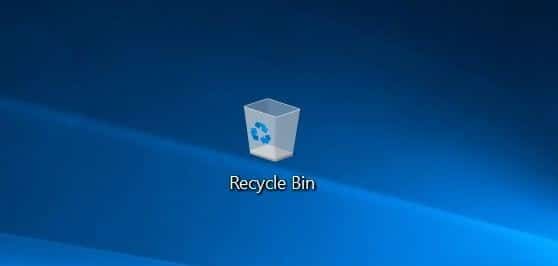
Vous pouvez également désactiver la corbeille dans Windows 10, mais ce n’est pas une bonne idée, en particulier lorsque vous pouvez libérer de l’espace en supprimant tous les fichiers de la corbeille. Mais pourquoi supprimer manuellement les fichiers de la corbeille lorsque vous pouvez automatiser le travail?
Oui, Windows 10 offre un moyen simple de supprimer automatiquement les anciens fichiers de la corbeille. Il existe une disposition pour supprimer automatiquement les fichiers de plus de 30 jours de la corbeille.
En termes simples, si vous supprimez un fichier dans la corbeille, le fichier sera supprimé de la corbeille après 30 jours si vous activez la nouvelle fonctionnalité dans les paramètres de stockage. Cette fonctionnalité vous aide à automatiser le travail de suppression des fichiers de plus de 30 jours de la corbeille pour libérer de l’espace. N’oubliez pas que tant que les fichiers sont dans la corbeille, vous pouvez les restaurer à leur emplacement d’origine.
Vous devez activer cette nouvelle fonctionnalité pour supprimer automatiquement les fichiers qui se trouvent dans la corbeille depuis plus de 30 jours.
La fonctionnalité de détection du stockage de Windows 10 automatise le travail de suppression de fichiers de la corbeille.
Supprimer automatiquement les fichiers de plus de 30 jours de la corbeille de Windows 10
Suivez les instructions ci-dessous pour configurer Windows 10 pour supprimer automatiquement les fichiers de plus de 30 jours de la corbeille.
Important: N’activez la fonction que si vous savez ce que vous faites. Étant donné que les fichiers supprimés de la corbeille ne peuvent pas être récupérés facilement, vous ne pourrez peut-être pas récupérer tous les fichiers supprimés automatiquement, même si vous utilisez un logiciel tiers.
Étape 1: Ouvrez l’application Paramètres. Aller vers Système > espace de rangement.
Étape 2: Dans Sens du stockage section, active le fichier Sens du stockage caractéristique. Cliquez maintenant sur Changer la façon dont nous libérons de l’espace connexion.
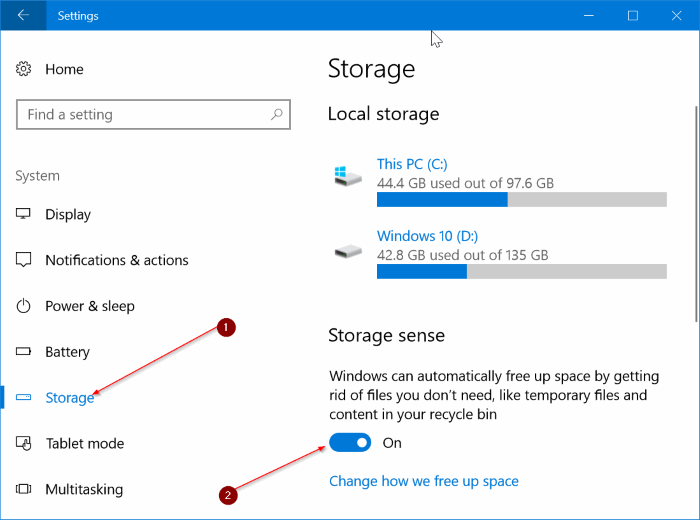
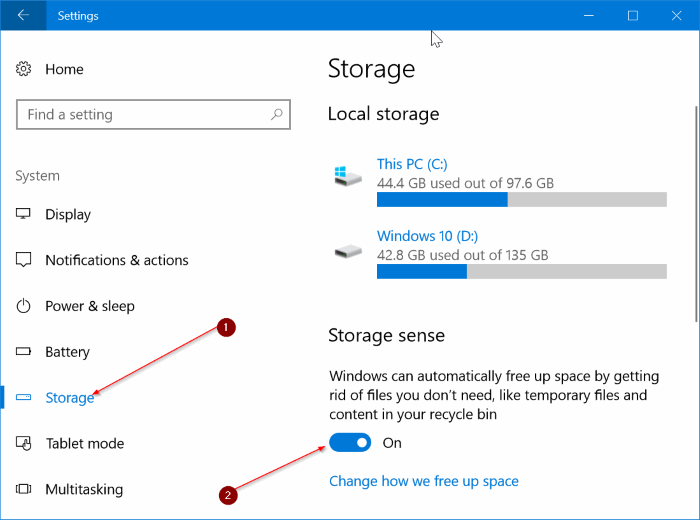
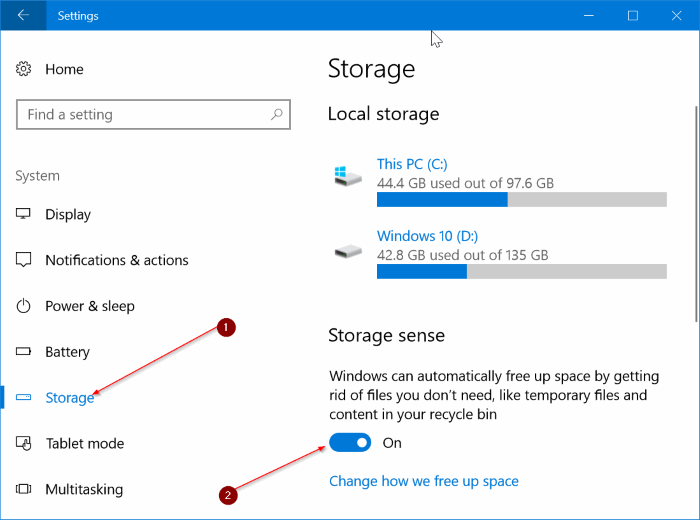
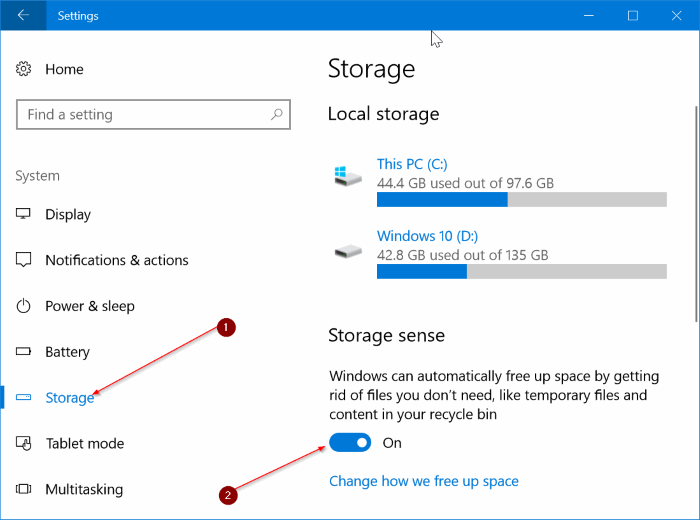
Étape 3: Ici, allume Supprimer les fichiers qui se trouvent dans la corbeille depuis plus de 30 jours option. C’est tout!
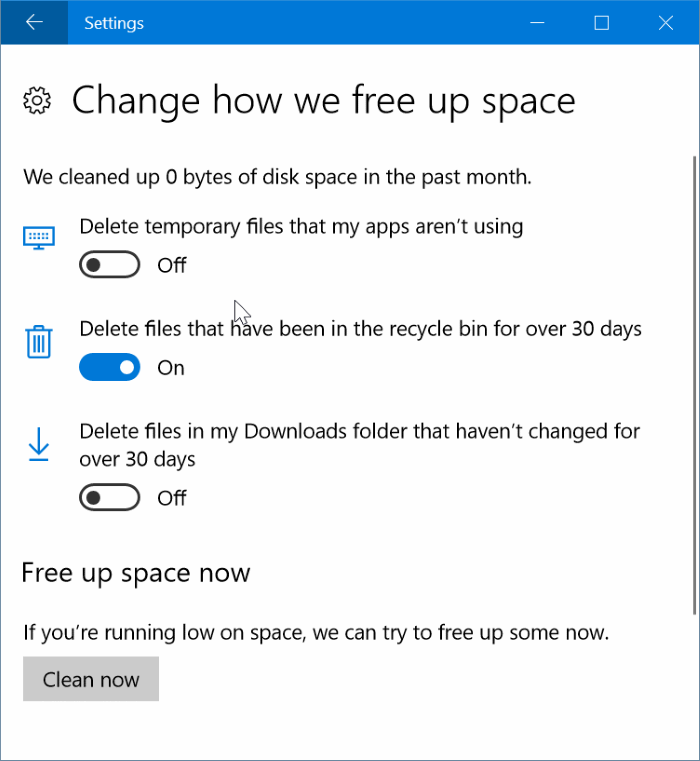
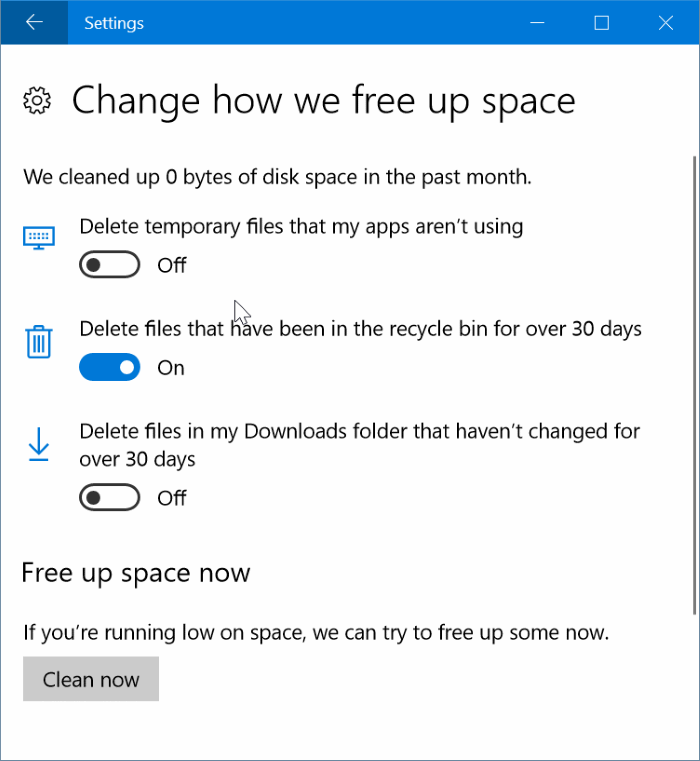
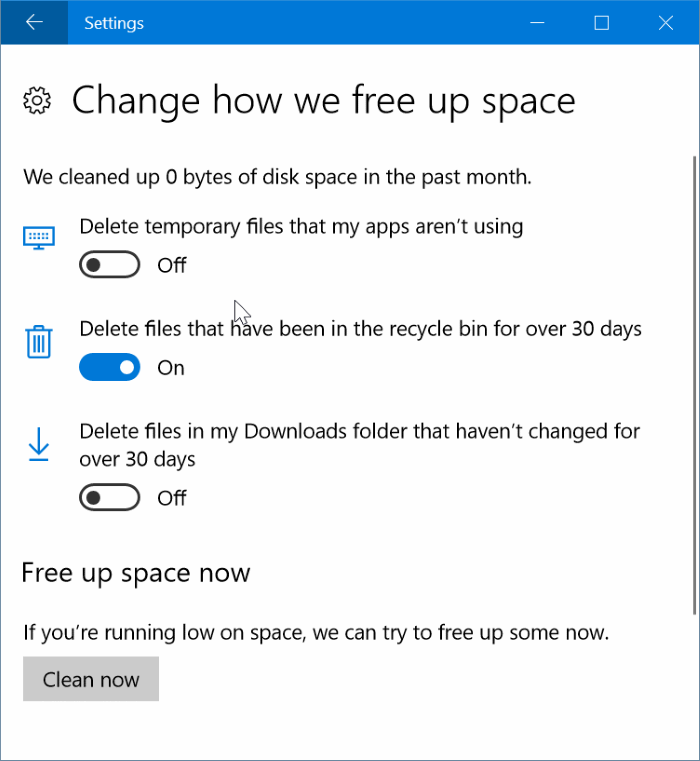
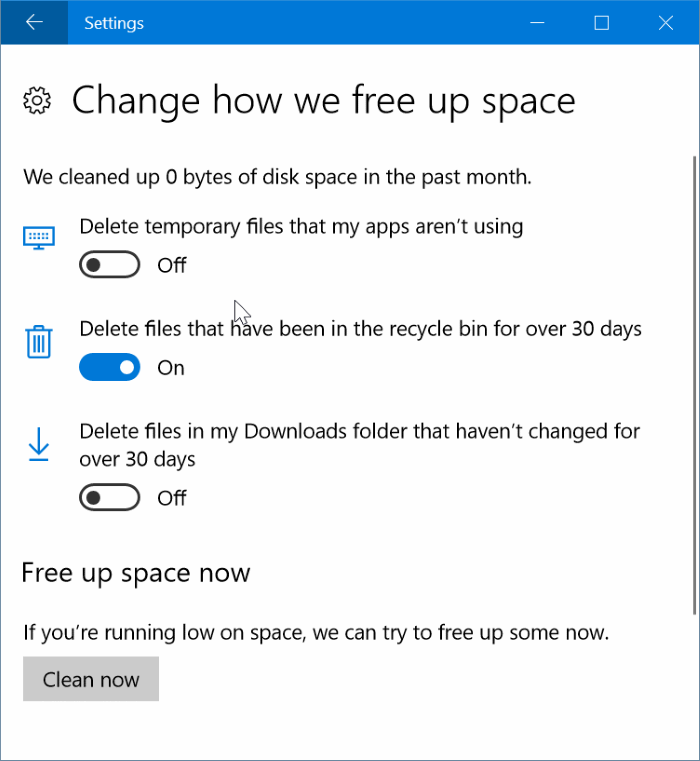
À partir de maintenant, Windows 10 supprimera automatiquement les fichiers de plus de 30 jours de la corbeille.
Vous pouvez l’activer ou le désactiver Supprimer les fichiers temporaires que mes applications n’utilisent pas, est Supprimer les fichiers de mon dossier Téléchargements qui n’ont pas changé depuis plus de 30 jours.
Vous pouvez également activer la boîte de dialogue de confirmation de suppression dans Windows 10.